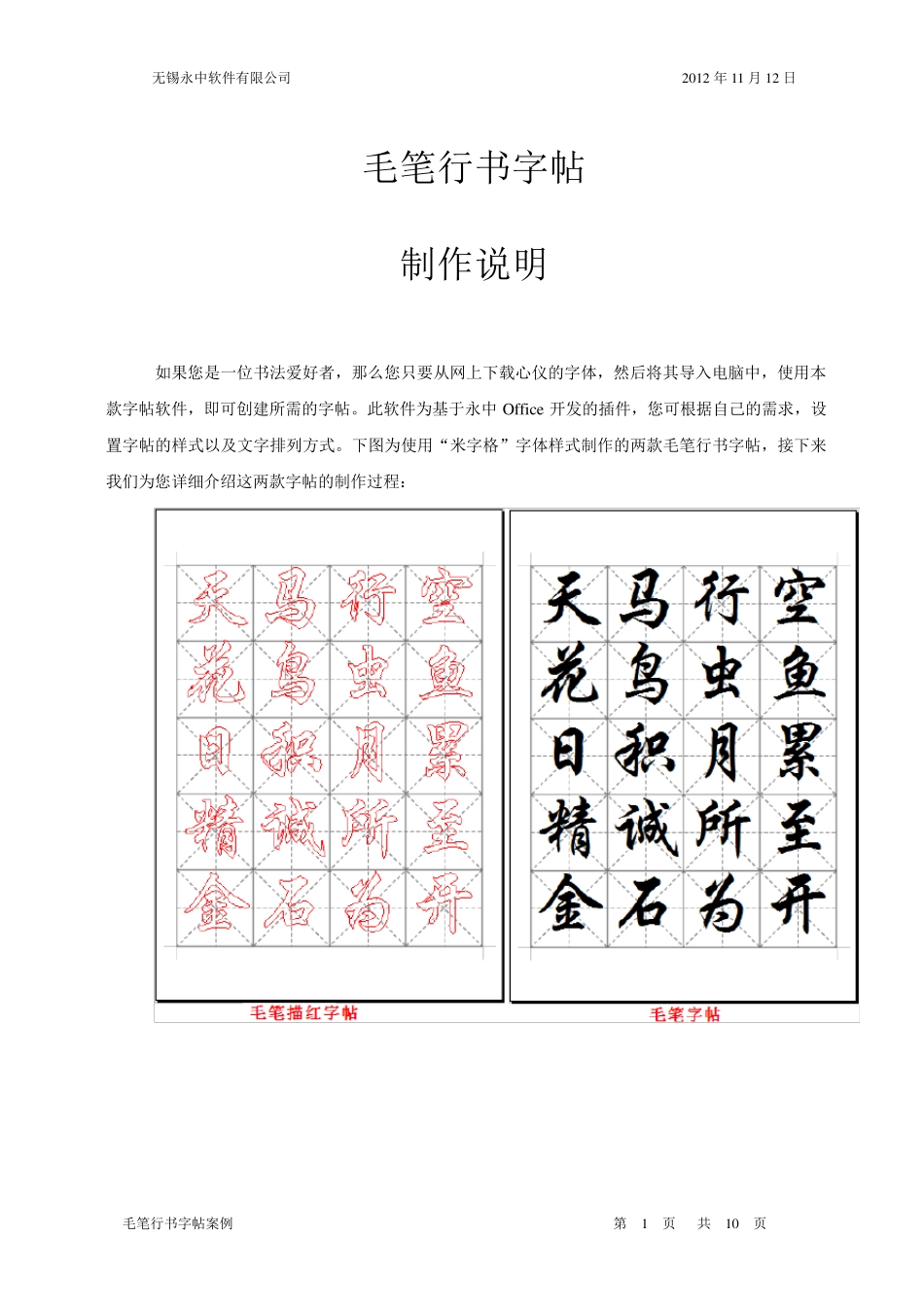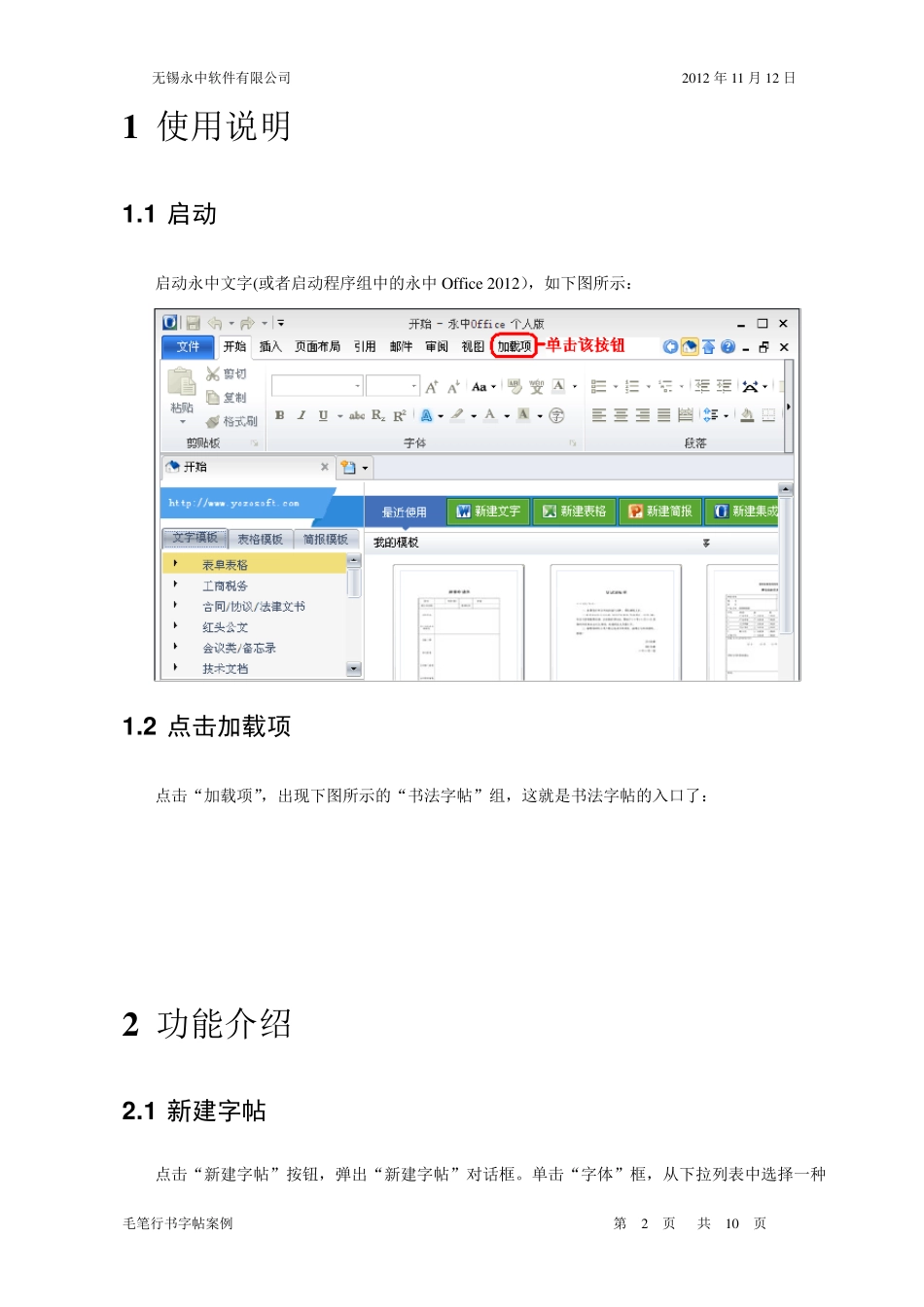无锡永中软件有限公司 2012 年11 月12 日 毛笔行书字帖案例 第 1 页 共 10 页 毛笔行书字帖 制作说明 如果您是一位书法爱好者,那么您只要从网上下载心仪的字体,然后将其导入电脑中,使用本款字帖软件,即可创建所需的字帖。此软件为基于永中Office 开发的插件,您可根据自己的需求,设置字帖的样式以及文字排列方式。下图为使用“米字格”字体样式制作的两款毛笔行书字帖,接下来我们为您详细介绍这两款字帖的制作过程: 无锡永中软件有限公司 2012 年11 月12 日 毛笔行书字帖案例 第 2 页 共 10 页 1 使用说明 1 .1 启动 启动永中文字(或者启动程序组中的永中Office 2012),如下图所示: 1 .2 点击加载项 点击“加载项”,出现下图所示的“书法字帖”组,这就是书法字帖的入口了: 2 功能介绍 2 .1 新建字帖 点击“新建字帖”按钮,弹出“新建字帖”对话框。单击“字体”框,从下拉列表中选择一种无锡永中软件有限公司 2012 年11 月12 日 毛笔行书字帖案例 第 3 页 共 10 页 字帖的字体样式。如果觉得提供的字体样式无法满足您的要求,您可以去网上下载所需的字体,下载的字体样式请放在“C:\WINDOWS\Fonts”目录下。重启永中Office 后,下载的字体样式将出现在“字体”框中。 在“字体”框中选择“方正行楷简体”,您也可以选择您自己中意的字体;“输入内容”框中,输入字帖的内容,输入完毕后,单击对话框中间的“添加”按钮,将输入的内容添加到右侧的“字帖内容”方框中。 2 .2 增减字符 在字帖创建完成后,“书法字帖”组中的“增减字符”按钮被激活,如下图所示。 如要增加或减少字帖中的字符,单击“增减字符”按钮,弹出“增减字符”对话框,如下图所示。 无锡永中软件有限公司 2 0 1 2 年1 1 月1 2 日 毛笔行书字帖案例 第 4 页 共 1 0 页 如要删除个别字帖内容可在“字帖内容”框中选择待删除的文字,单击“删除”按钮;如要删除所有字帖内容,可单击“全部删除”按钮。 2 .3 修改字帖样式 本例中使用“米字格”的字帖样式,在“书法字帖”组,单击“字帖样式”按钮,从下拉列表中选择“米字格”,如下图所示: 无锡永中软件有限公司 2 0 1 2 年1 1 月1 2 日 毛笔行书字帖案例 第 5 页 共 1 0 页 2 .4 设置字帖文字排列方式 在“书法字帖”组单击“文字排列”按钮,从下拉列表中选择“横排从上到下”,如下图所示,...